Die WPS-Tabelle wird ohne Tabellenzeilen ausgedruckt
- angryTomOriginal
- 2020-03-04 15:44:4531444Durchsuche

Das WPS-Formular wird ohne Formularzeilen ausgedruckt
1 Öffnen Sie das WPS-Formular und geben Sie die Daten ein, die in das Formular gedruckt werden sollen .
Empfohlen: Excel-Basis-Tutorial-Spalte
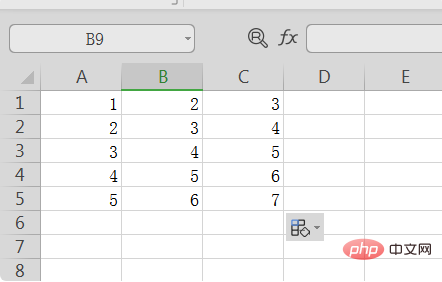
2. Klicken Sie mit der linken Maustaste und ziehen Sie den Cursor, um etwas auszuwählen muss gedruckt werden zelle.
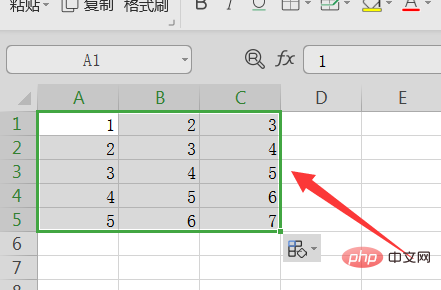
3. Klicken Sie dann auf das Symbol „Rahmen“ in der Symbolleiste „Start“.
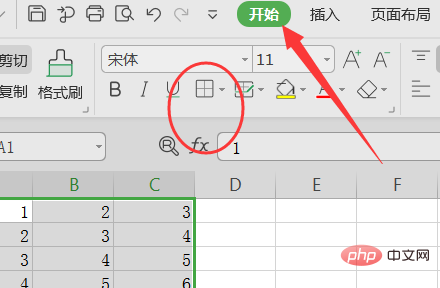
4. Klicken Sie auf das Symbol „Rahmenlinie“ und wählen Sie den gewünschten Rahmenlinienstil aus.
5. Auf diese Weise können Sie den ausgewählten Zellen Ränder hinzufügen.
6. Klicken Sie auf „Druckvorschau“, um zu sehen, dass die Tabelle eingerahmt ist.
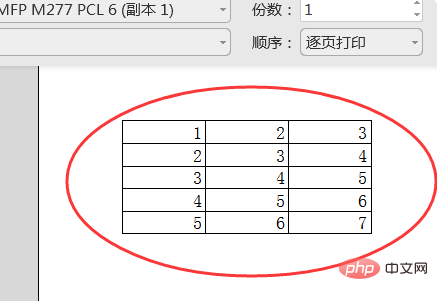
Weitere verwandte Tutorials finden Sie auf der PHP-Chinese-Website!
Das obige ist der detaillierte Inhalt vonDie WPS-Tabelle wird ohne Tabellenzeilen ausgedruckt. Für weitere Informationen folgen Sie bitte anderen verwandten Artikeln auf der PHP chinesischen Website!



